Si tu iPhone está teniendo problemas de navegación con Google Maps, ¡no te preocupes! En Phone TEC, sabemos lo importante que es contar con una brújula bien calibrada para evitar errores en tus viajes. En ocasiones, incluso la aplicación de mapas más utilizada en el mundo puede desviarse y llevarte por caminos equivocados debido a problemas de calibración de la brújula de tu iPhone.
Afortunadamente, Google Maps, aunque tenga sus críticos y compita con Apple Maps, ofrece una solución sencilla para ajustar la precisión de tu brújula. Esto garantiza que siempre tengas una ubicación precisa y evita que te pierdas o llegues al destino equivocado. Te explicaremos cómo calibrar la brújula para que puedas moverte por la ciudad sin preocupaciones.
Pasos para calibrar la brújula en Google Maps:

- Abre Google Maps en tu iPhone y asegúrate de que esté funcionando correctamente.
- Toca el círculo azul que muestra tu posición actual en el mapa.
- En las opciones que aparecerán, selecciona ‘Calibrar’. Google Maps te solicitará que levantes el iPhone para que pueda reconocer los elementos de la calle en la que te encuentras. Utilizando la función Lens, la aplicación identificará los carteles y su ubicación en relación con la calle.
- Verás una advertencia que te pide que tengas cuidado, especialmente al cruzar calles. Toca ‘Iniciar’ para comenzar el proceso de calibración.
- Es posible que la aplicación solicite permisos para utilizar la cámara de tu iPhone para reconocer el entorno. El sistema comenzará a explorar y, una vez completado, verás un mensaje que indica «precisión de ubicación alta».
¡Y eso es todo! Has verificado y corregido tu posición y orientación en el mapa. Sin embargo, ten en cuenta que en áreas con fuertes campos magnéticos, como plazas muy concurridas, es posible que debas repetir este proceso varias veces debido a las interferencias magnéticas.
Recuerda realizar este proceso sin moverte de tu ubicación actual, ya sea que estés caminando o conduciendo, para evitar confusiones en la brújula. Esta herramienta es perfecta tanto para conductores como para peatones. Así que, la próxima vez que quieras asegurarte de una navegación sin problemas, ¡calibra la brújula de Google Maps en tu iPhone y olvídate de los errores de dirección! Phone TEC está acá para ayudarte en todo.

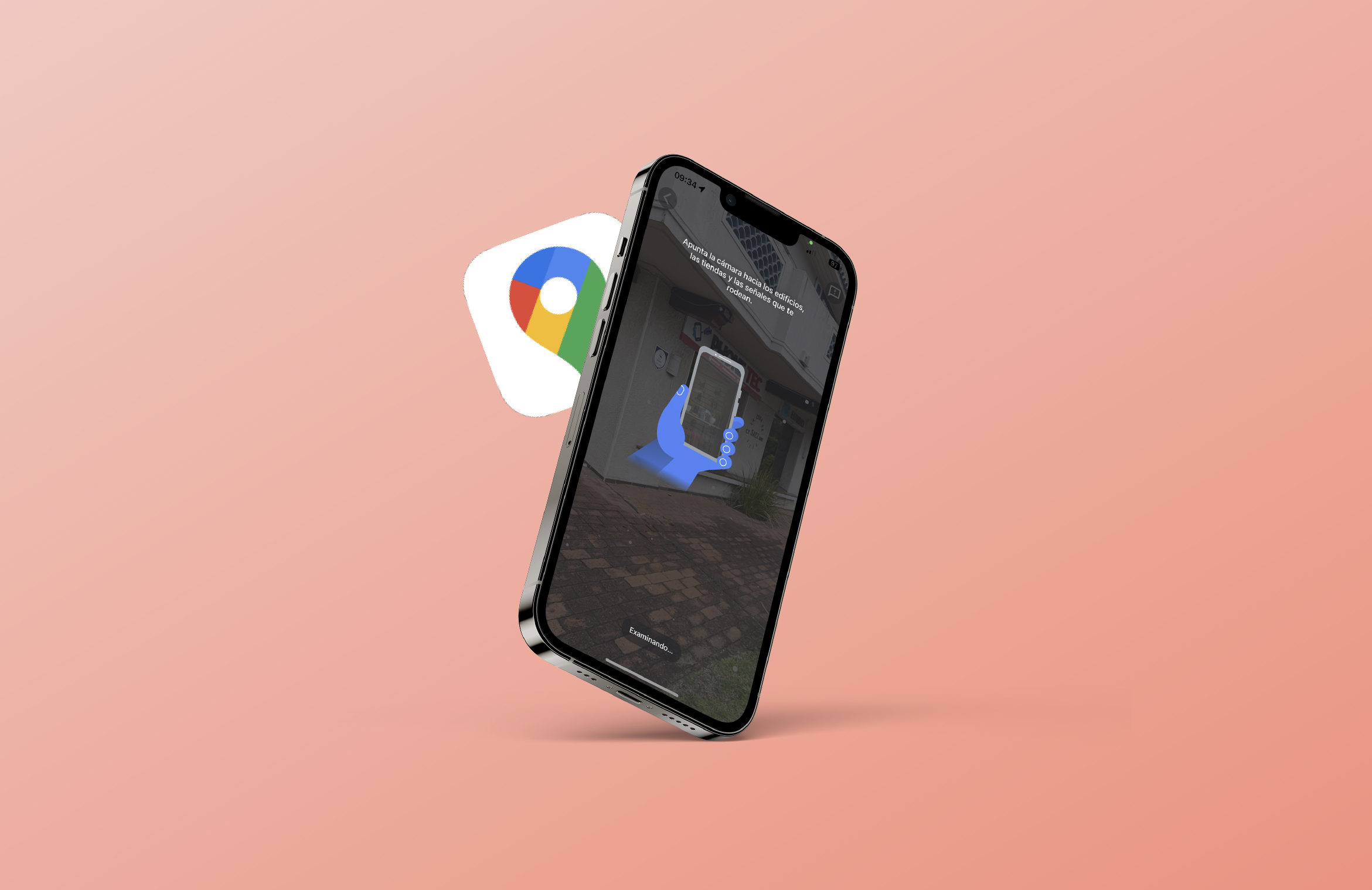
0 Comments for “Cómo calibrar la ubicación de Google Maps en tu iPhone”